-
0/10
چطور در واتساپ دسکتاپ تماس صوتی و تصویری برقرار کنیم؟
در حال حاضر، نسخههای دسکتاپ واتساپ از تماسهای گروهی پشتیبانی نمیکنند.

اپلیکیشن واتساپ پس از این که به کاربران امکان برقراری تماسهای صوتی و تصویری را در اپلیکیشن داد، حالا این قابلیت برای واتساپ دسکتاپ فراهم شده است.
بر این اساس هماکنون کاربران هر دو سیستم عامل ویندوز و مک امکان برقراری تماس صوتی و تصویری را دارند. این ویژگی قبلاً فقط برای کاربران منتخب ارائه شده بود، اما اکنون برای تمامی کاربران در دسترس است. برای کسانی که هر روز از طریق واتساپ برای مقاصد کاری یا شخصی تماس برقرار میکنند، این ویژگی مفید خواهد بود.
نسخهی مناسب واتساپ روی دسکتاپ برای تماس تصویری
واتساپ اعلام کرده است، ویژگی تماس صوتی و تصویری در نسخهی ۶۴ بیتی ویندوز 10 با نسخههای ۱۹۰۳ یا جدیدتر و در سیستم عامل macOS با نسخههای ۱۰.۱۳ یا جدیدتر پشتیبانی میشود. اما در حال حاضر فقط میتوانید تماسهای یک به یک برقرار کنید، زیرا در حال حاضر تماسهای گروهی در برنامه واتساپ دسکتاپ پشتیبانی نمیشوند.
برای برقراری تماس صوتی و تصویری در واتساپ از این طریق به سه مورد نیاز دارید:
۱- یک دستگاه خروجی صدا و میکروفون برای تماس. همچنین، به یک وبکم (Webcam) نیز نیاز خواهید داشت.
۲- اتصال اینترنت در کامپیوتر و گوشی همراه
۳- علاوه بر این، برای برقراری تماس باید به واتس اپ اجازه دسترسی به میکروفون و دوربین رایانه خود را بدهید.
نحوه برقراری تماس صوتی و تصویری در واتساپ دسکتاپ
۱- ابتدا اپلیکیشن واتساپ را برای ویندوز یا مک نصب کنید.
۲- از موبایل برای اسکن کد QR در رایانه خود استفاده کنید.
اکنون، حساب WhatsApp شما روی صفحه باز میشود.
سپس، یک چت را باز کنید و روی آیکن تماس صوتی یا ویدیویی در گوشهی بالا سمت راست کلیک کنید.
تماس WhatsApp مستقیماً از دسکتاپ انجام میشود.
قابلیت تماس صوتی و تصویری واتساپ دسکتاپ به همان روشی که در اپلیکیشنهای اندروید یا iOS انجام میشود عمل میکند.

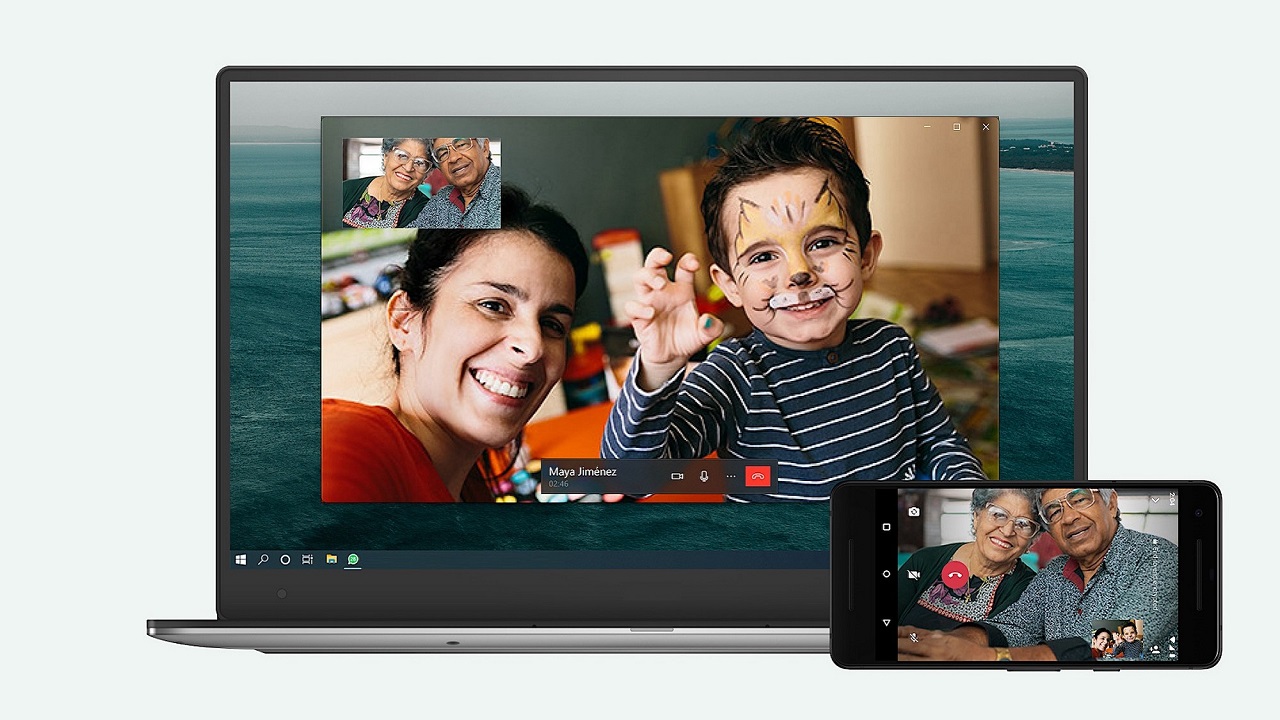

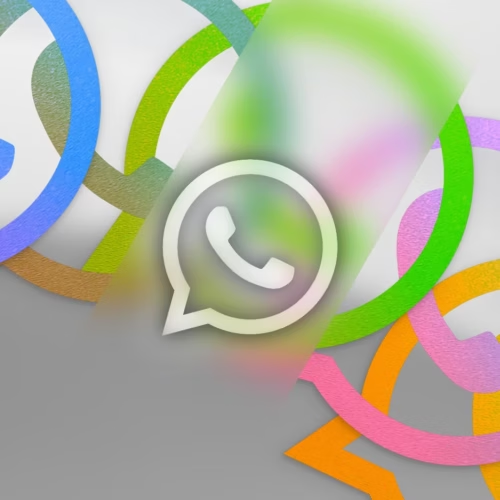



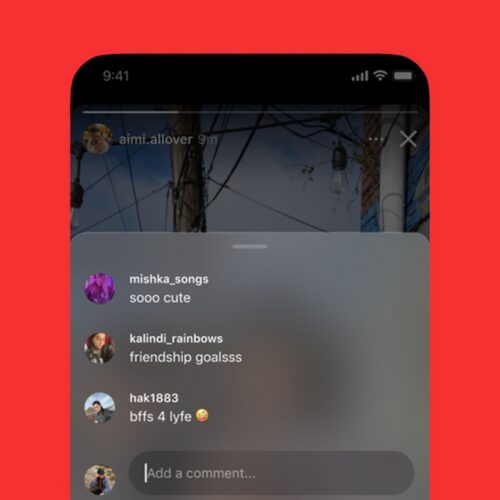

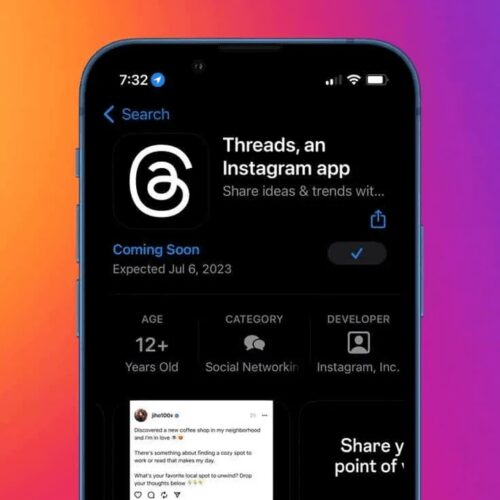


نظرات
دیدگاه خود را اشتراک گذارید